win10 强制使用ie如何操作 win10怎么强制使用ie
更新时间:2023-10-26 10:32:42作者:skai
众所周知,在我们的win10操作系统中,默认的浏览器是edge浏览器,因为它的兼容性和稳定性都十分的好,但是依然有部分的小伙伴喜欢使用ie浏览器,对此我们应该怎么强制使用ie呢,今天小编就给大家介绍一下win10 强制使用ie如何操作,快来一起看看吧,希望对你有帮助。
具体方法:
1.打开Edge浏览器。
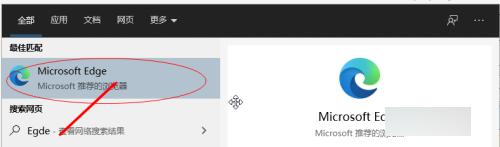
2.点击Edge右上角位置点击位置。
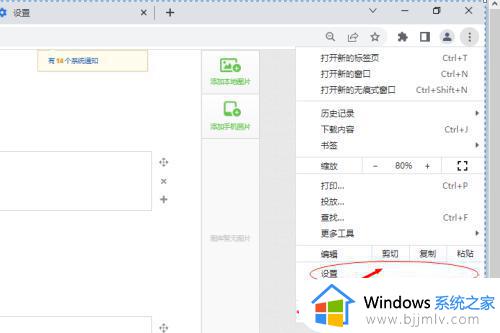
3.点击“设置”。
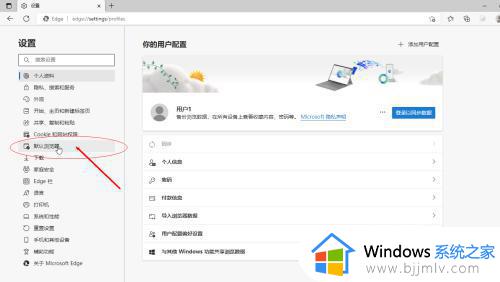
4.点击“默认浏览器”。
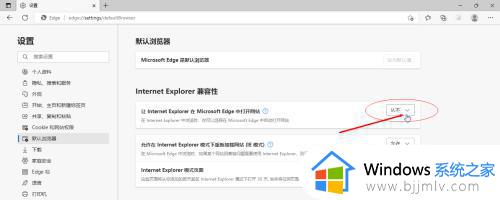
5.修改IE的兼容性,修改为“从不”。

6.点击“开始”菜单。
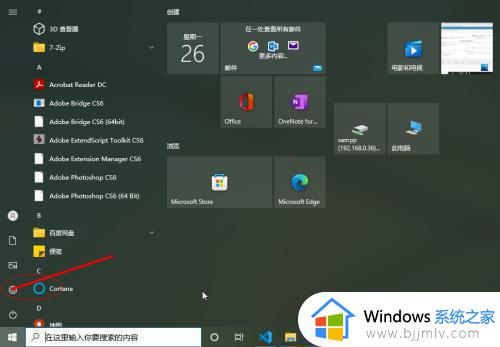
7.点击“设置”。
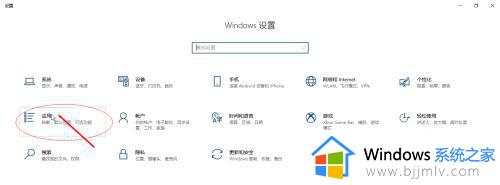
8.点击“应用”。
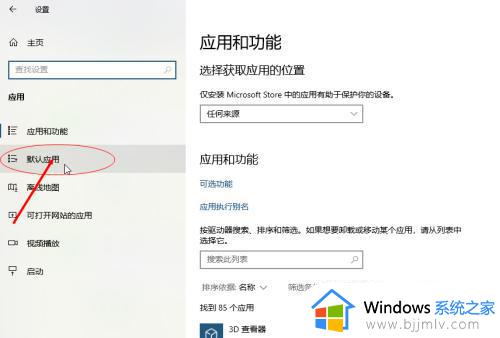
9.点击“默认应用”。
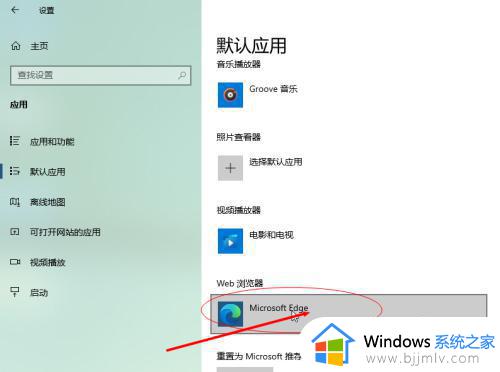
10.点击“Web浏览器”。
11.弹出的列表,选中IE。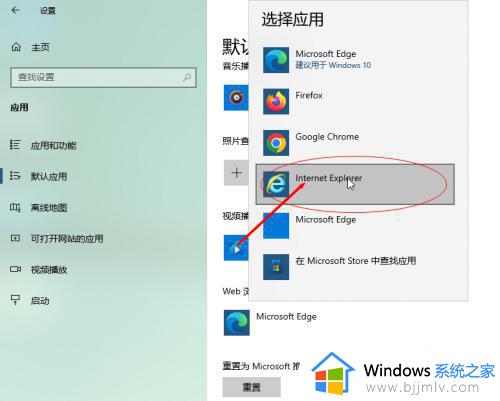
12.设置完成,以后用IE打开网页就不会自动跳转到Edge了。
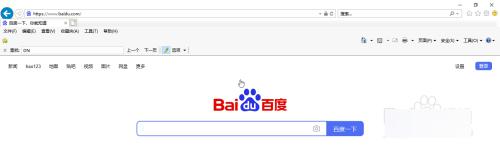
以上全部内容就是小编带给大家的win10 强制使用ie操作方法详细内容分享啦,还不清楚怎么的小伙伴就快点跟着小编一起来看看吧,希望对你有帮助。
win10 强制使用ie如何操作 win10怎么强制使用ie相关教程
- win10强制删除正在使用的文件夹方法 win10如何强制删除正在使用的文件夹
- win10强制删除文件怎么操作 win10如何强制删除文件
- win10强制签名禁用方法 win10怎么禁用驱动程序强制签名
- win10限制孩子使用设置方法 win10如何限制孩子使用电脑
- win10不能用ie浏览器怎么办 win10ie浏览器无法使用如何解决
- windows10怎么强制关闭程序 windows10如何强制关闭应用
- win10如何永久禁用驱动程序强制签名 win10系统怎样禁用驱动强制签名
- win10放大镜快捷键怎么使用 win10使用放大镜快捷键如何操作
- win10强制还原系统步骤 win10如何强制还原系统
- win10旧密码忘记如何强制重置 win10忘记密码强制重置的方法
- win10如何看是否激活成功?怎么看win10是否激活状态
- win10怎么调语言设置 win10语言设置教程
- win10如何开启数据执行保护模式 win10怎么打开数据执行保护功能
- windows10怎么改文件属性 win10如何修改文件属性
- win10网络适配器驱动未检测到怎么办 win10未检测网络适配器的驱动程序处理方法
- win10的快速启动关闭设置方法 win10系统的快速启动怎么关闭
win10系统教程推荐
- 1 windows10怎么改名字 如何更改Windows10用户名
- 2 win10如何扩大c盘容量 win10怎么扩大c盘空间
- 3 windows10怎么改壁纸 更改win10桌面背景的步骤
- 4 win10显示扬声器未接入设备怎么办 win10电脑显示扬声器未接入处理方法
- 5 win10新建文件夹不见了怎么办 win10系统新建文件夹没有处理方法
- 6 windows10怎么不让电脑锁屏 win10系统如何彻底关掉自动锁屏
- 7 win10无线投屏搜索不到电视怎么办 win10无线投屏搜索不到电视如何处理
- 8 win10怎么备份磁盘的所有东西?win10如何备份磁盘文件数据
- 9 win10怎么把麦克风声音调大 win10如何把麦克风音量调大
- 10 win10看硬盘信息怎么查询 win10在哪里看硬盘信息
win10系统推荐